Vous êtes donc l'heureux propriétaire de l'Apple Tv, félicitations ! Mais une fois la joie passée, vous vous apercevez que la télécommande d'Apple est trop simpliste pour vous et vous souhaitez quelque chose de différent ? Alors voici quelques astuces qui vont, j'en suis persuadé, vous aider à aimer encore plus votre boîtier pommé.

Il est vrai qu'il peut-être relativement difficile voir fastidieux de taper du texte sur l'Apple TV avec la télécommande. Même quand cela se résume à taper simplement votre nom d'utilisateur et mot de passe, alors ne parlons même pas de rechercher un film sur youtube..
Ce problème peut facilement être compensé en utilisant l'application Remote sur votre iPhone ou iPad. Cette dernière vous permet effectivement de contrôler votre boîtier en remplaçant la télécommande native pour quelque chose de plus intuitif et facile d'utilisation, vous offrant notamment la possibilité d'utiliser le clavier iOS pour entrer du texte.
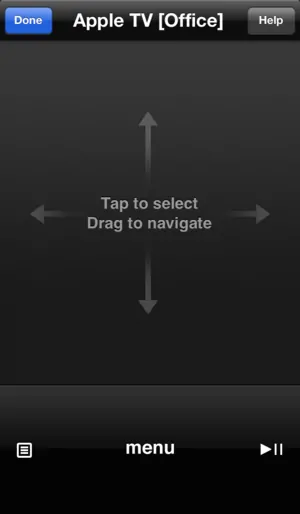
Malgré tout cette méthode, bien que simplissime quand vous possédez un iPhone ou un iPad se retrouve bien obsolète quand vous ne possédez ni l'un ni l'autre. De plus, l'application, bien que très bien réalisée, comporte un certain délai de connexion à chaque fois que vous voulez vous (re)connecter à votre boîtier, ce qui peut s'avérer frustrant pour certains.
Donc pour ceux qui, veulent améliorer leur expérience multimédia proposée par Apple, il est possible de vous simplifier la vie en utilisant un clavier relié en Bluetooth et ainsi gagner un précieux temps!
Note: Ceci est uniquement possible pour les Apple TV de seconde génération ou plus récentes. Je vous conseille également de vous renseigner si votre clavier est compatible ou pour plus de sérénité, prenez directement un clavier Apple.

Processus:
Trêve de Blabla, voici donc comment relier votre clavier à votre Apple TV. Le processus en soi, n'est pas très différent de celui qui vous permet de connecter entre eux votre Mac avec votre iPhone/iPad, ce qui induit qu'il est à la portée de tous.
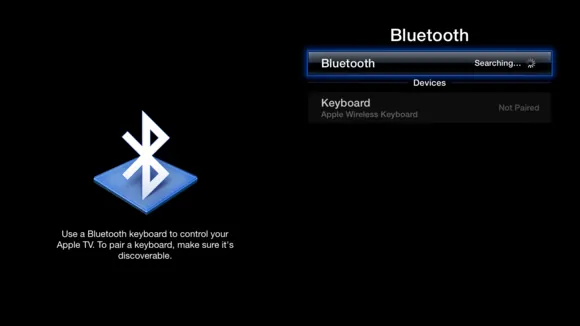
- Mettez votre clavier en mode "synchronisation", la plupart possèdent un bouton ou il suffit d'appuyer ou de maintenir pour ce faire. Pour les autres (comme pour celui d'Apple), cela peut se réaliser en maintenant le bouton Power appuyé jusqu'à ce que la lumière de synchronisation clignote.
- Sur votre Apple TV, rendez-vous dans Réglages -> Général -> Bluetooth. La recherche automatique va ainsi se lancer pour trouver vos appareils Bluetooth en mode synchronisation.
- Une fois que votre clavier apparaît, sélectionnez le et cliquez dessus.
- Après quelques secondes, il vous sera proposé de taper un code avec votre clavier. Tapez le, pressez Entrée. Voilà, votre clavier est relié à votre Apple TV !
Désormais, votre clavier se connectera automatiquement à votre Apple TV lorsque vous le mettrez en fonctionnement. Si jamais vous souhaitez le retirer de vos appareils reliés, faites la même démarche, sélectionnez votre clavier et choisissez Oublier cet appareil.
Comment l'utiliser ?
- Les flèches de votre clavier vont venir remplacer les touches Haut, Bas, Retour, Suivant de votre télécommande.
- La touche Entrée va suppléer au bouton de sélection tandis que la touche Echap va prendre le rôle du bouton Menu.
Vous pouvez désormais utiliser pleinement votre clavier pour taper quoique ce soit en vous épargnant un temps certain et de nombreuses frustrations.
Astuce: Une liste de musique interminable ? Tapez le nom de votre musique pour y être directement transporté. Ceci fonctionne partout ! Vous pouvez tout aussi bien utiliser vos touches Play/Pause, précédent, suivant pour contrôler facilement la lecture de vos musiques ou films.
Profitez bien !



